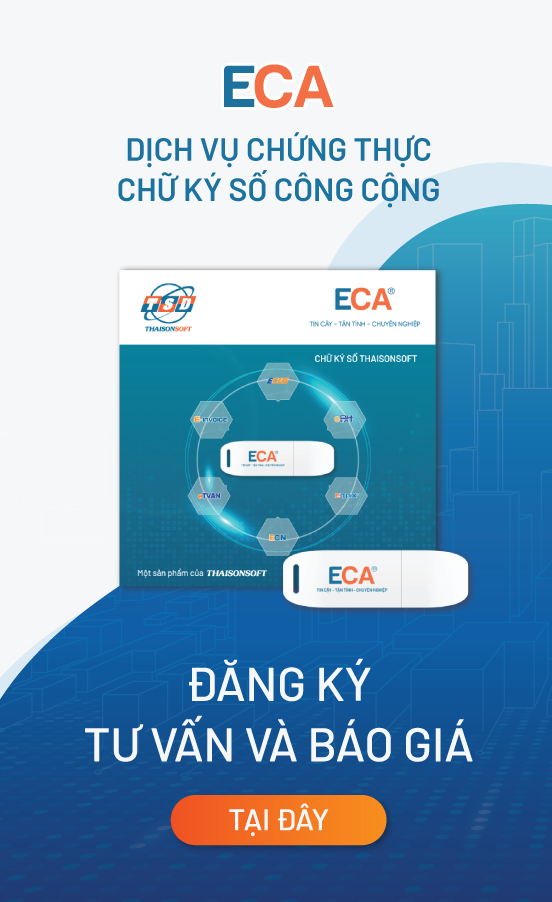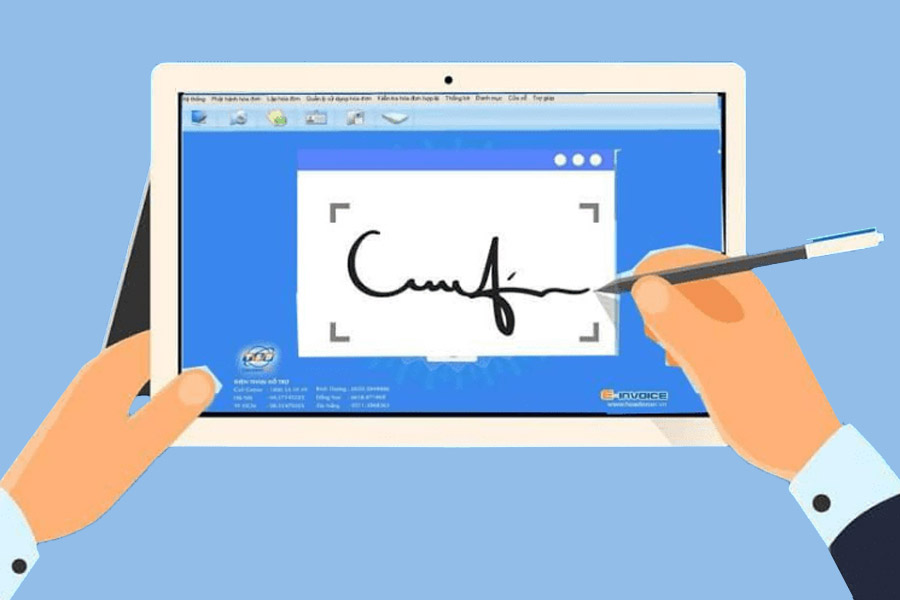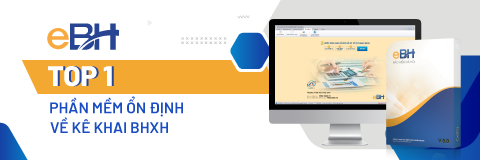Hướng dẫn tạo chữ ký điện tử trên Iphone dễ dàng & nhanh chóng
Chữ ký là công cụ hữu hiệu để chủ sở hữu xác minh danh tính và sự sở hữu trên các tài liệu. Tại bài viết này, ECA xin hướng dẫn quý khách các bước tạo chữ ký điện tử trên Iphone và cách chèn chữ ký vào văn bản, hình ảnh ngay trên chiếc điện thoại của mình một cách đơn giản và nhanh chóng.

Cách tạo chữ ký điện tử trên Iphone nhanh chóng.
1. Chữ ký điện tử trên iphone là gì?
Theo Điều 21, Luật Giao dịch điện tử 2005, chữ ký điện tử được tạo lập dưới dạng từ, chữ, số, ký hiệu, âm thanh hoặc các hình thức khác bằng phương tiện điện tử, gắn liền hoặc kết hợp một cách lô gíc với thông điệp dữ liệu, có khả năng xác nhận người ký thông điệp dữ liệu và xác nhận sự chấp thuận của người đó đối với nội dung thông điệp dữ liệu được ký.
Chữ ký điện tử có thể được tạo ra bằng chiếc Iphone của bạn, thông qua một vài thao tác đơn giản. Với chữ ký điện tử đã tạo, người dùng có thể sử dụng chèn vào các nội dung như email, hình ảnh để xác định danh tính cá nhân.
Ngoài ra, việc tạo chữ ký điện tử trên Iphone giúp thể hiện một phần cá tính của chủ sở hữu và gây ấn tượng với bạn bè, người dùng khác.
2. Cách tạo chữ ký điện tử trên Iphone
Hướng dẫn này áp dụng cho tất cả dòng iPhone. Quý khách có thể thực hiện các bước dưới đây để tạo chữ ký điện tử cá nhân.
Bước 1: Quý khách mở ứng dụng “Mail” có sẵn trên thiết bị Iphone của mình và tạo “Thư mới”
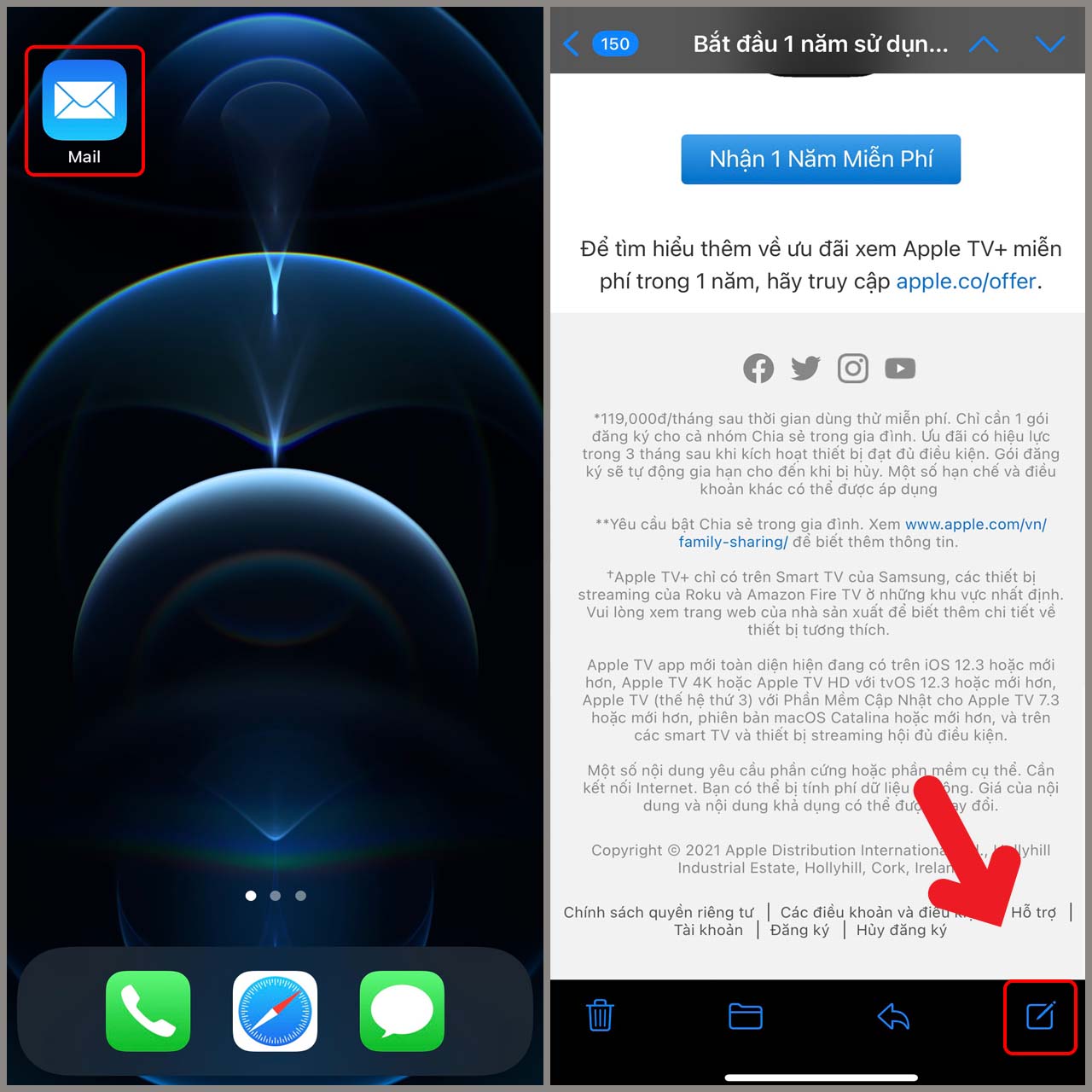
Bước 2: Giao diện viết email xuất hiện, ấn vào phần nội dung email và nhấn chọn biểu tượng bút ở bàn phím > Ấn vào biểu tượng dấu + ở thanh công cụ dưới màn hình > Chọn phần Chữ ký.
Bước 2: Sau khi giao diện viết Email hiện ra, quý khách chọn vào phần nhập nội dung email để hiện bàn phím. Sau đó, chọn biểu tượng bút ở góc trên bên trái bàn phím.
Giao diện bản vẽ hiện lên, bạn chọn biểu tượng dấu “+” ở thanh công cụ, chọn mục “Chữ ký”
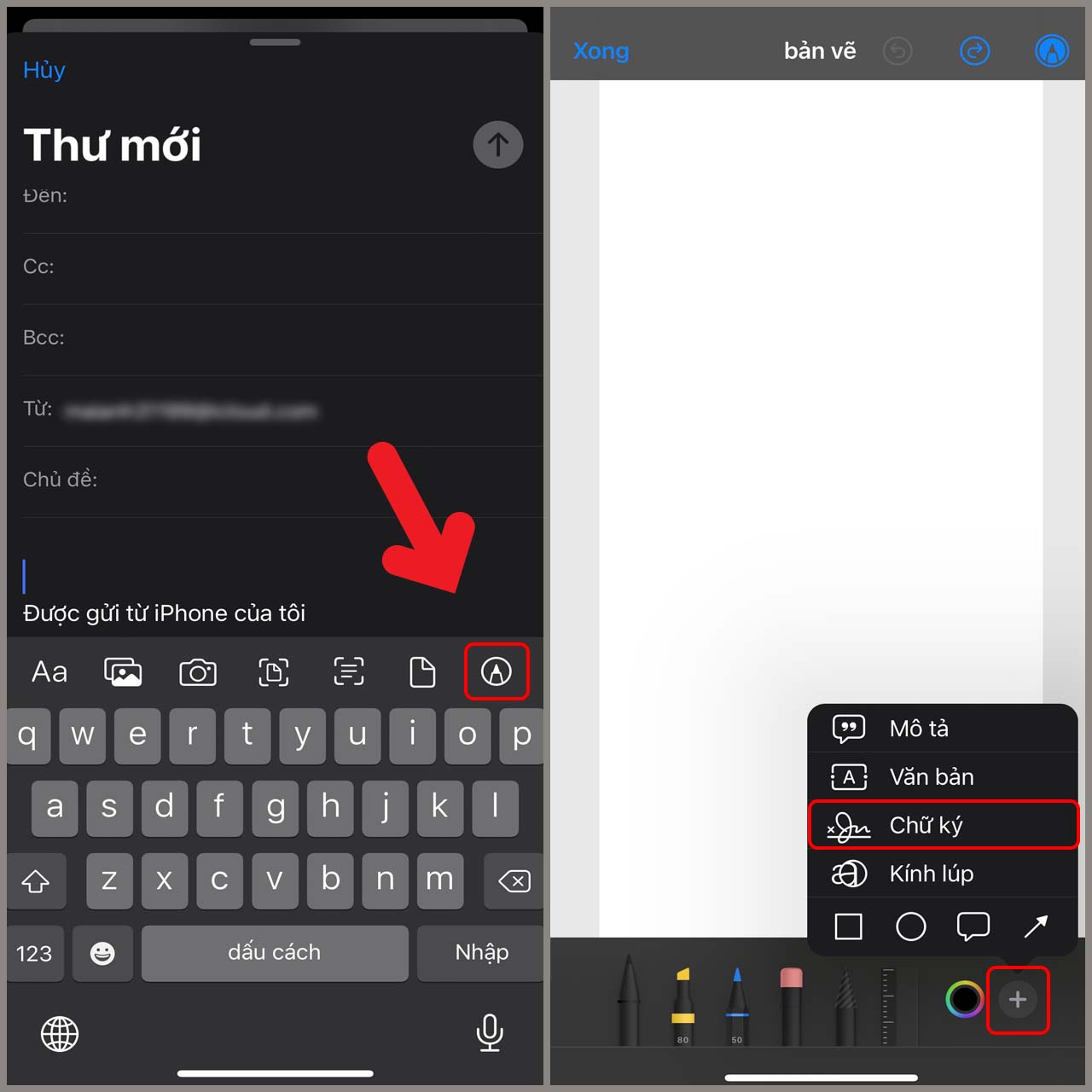
Bước 3: Dùng ngón tay viết chữ ký tay lên trên màn hình cảm ứng. Bạn có thể viết lại nếu chưa ưng ý bằng cách bấm nút “Xóa”.
Khi tạo chữ ký xong, bạn điều chỉnh kích thước chữ ký bằng cách điều chỉnh khung xung quanh chữ ký. Sau đó bạn bấm nút “Xong” để hoàn tất.
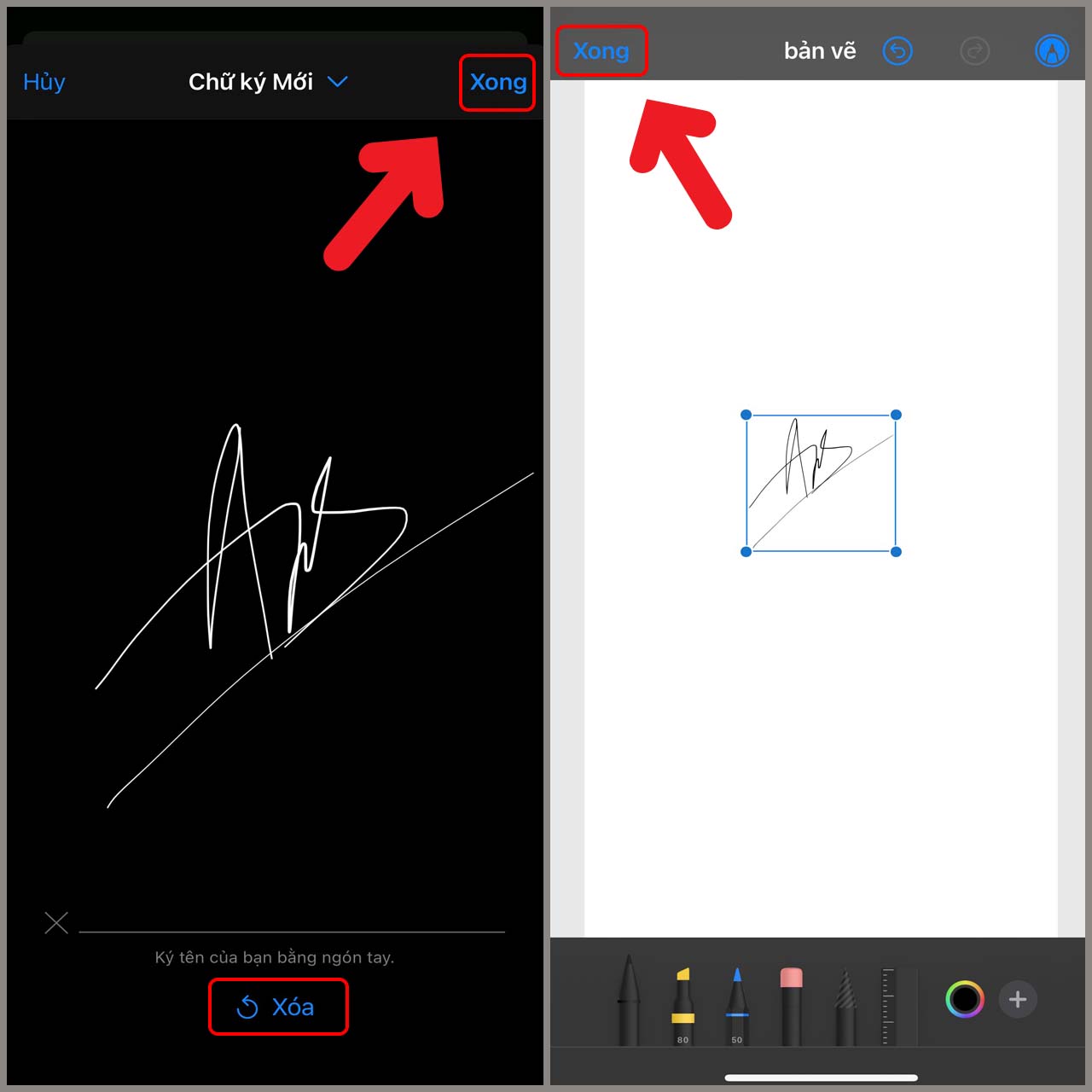
Bước 4: Để sử dụng ngay, bạn chọn “Chèn hình vẽ” để đưa chữ ký vào email đang soạn hoặc chọn “Lưu vào tệp” để lưu lại chữ ký vào bộ nhớ máy để sử dụng những lần sau.
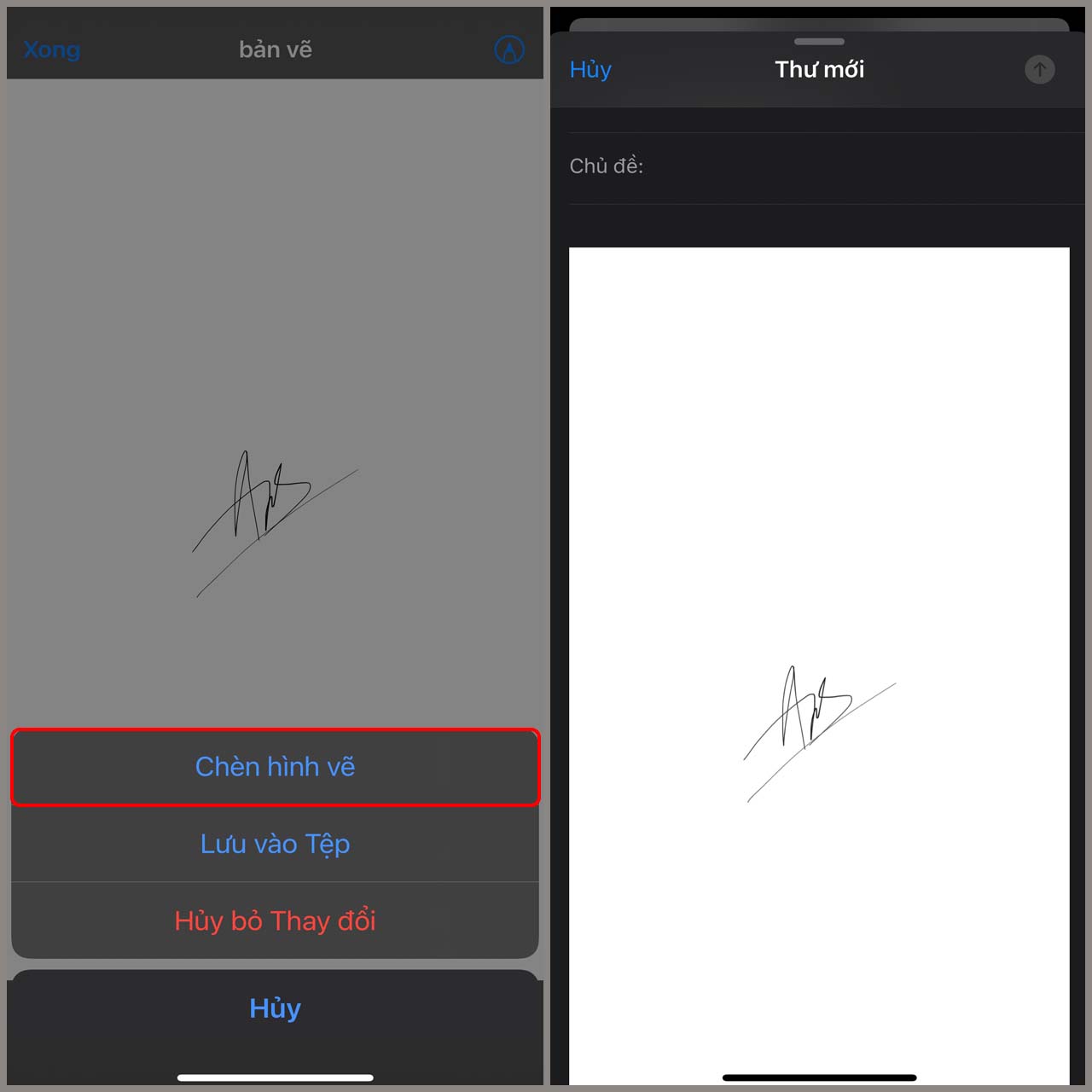
3. Cách chèn chữ ký điện tử vào hình ảnh trên iPhone

Chèn chữ ký điện tử vào ảnh trên Iphone.
Không chỉ được sử dụng trong văn bản, email, quý khách hoàn toàn có thể chèn chữ ký điện tử tạo trên Iphone vào các bức ảnh để đánh dấu cá nhân.
Để thực hiện chèn chữ ký điện tử vào ảnh trên Iphone, bạn thực hiện các bước sau:
Bước 1: Vào ứng dụng “Ảnh” trên Iphone => Chọn bức ảnh cần chèn chữ ký => Chọn nút “Sửa” để hiển thị cài đặt cho bức ảnh.
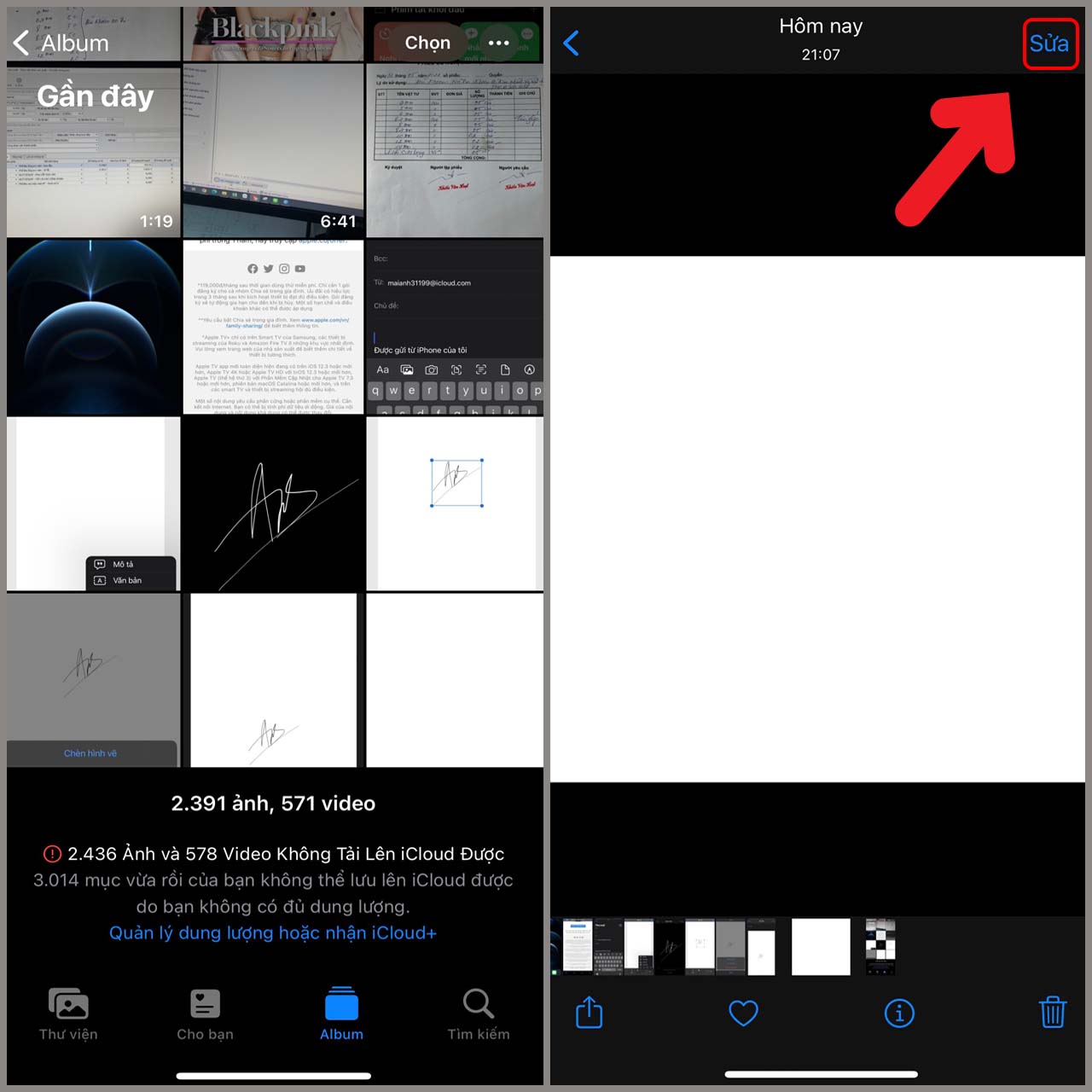
Bước 2: Bạn chọn biểu tượng bút tại góc trên bên phải trong trình chỉnh sửa ảnh => Chọn nút “+” => Chọn chữ ký để chèn vào ảnh.
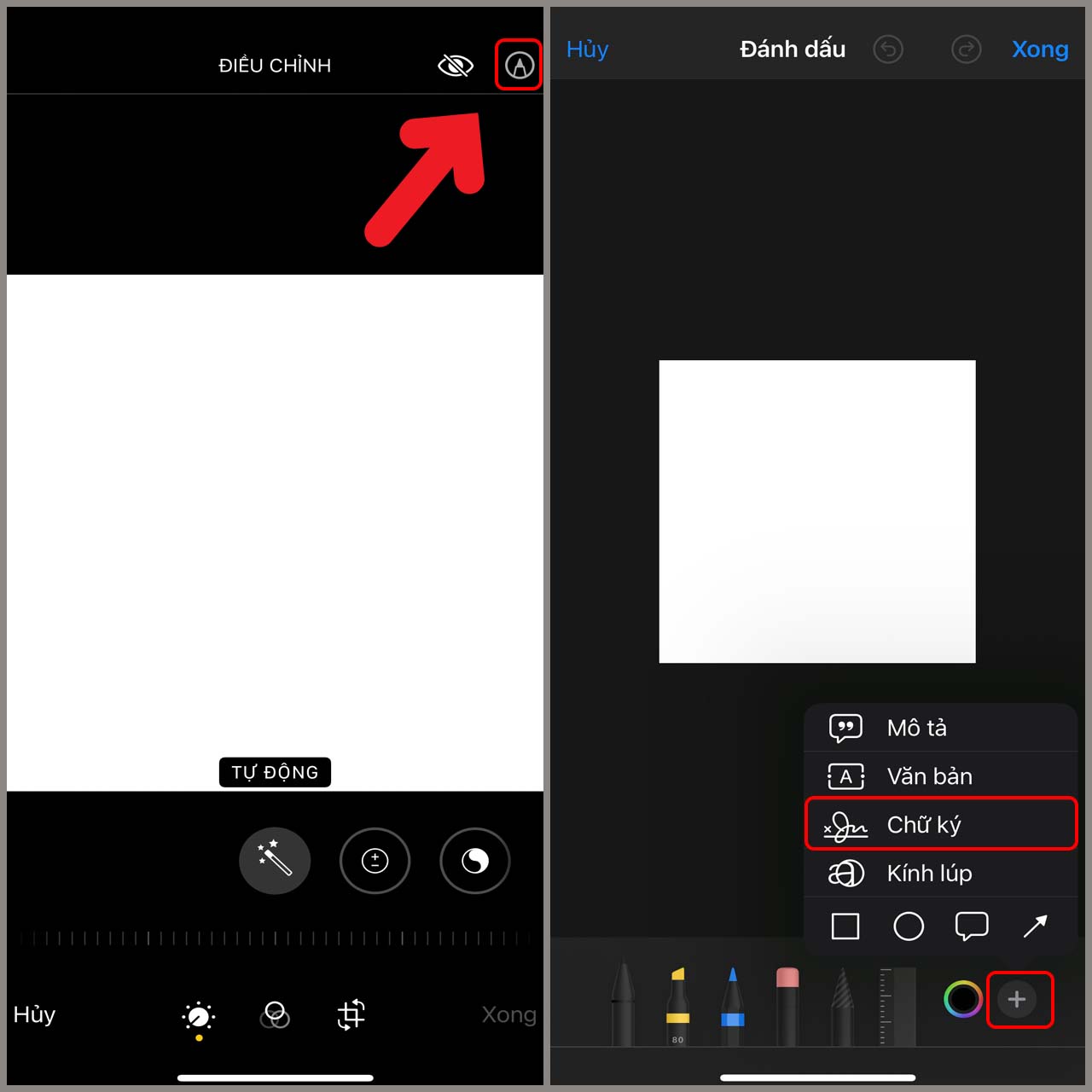
Bước 3: Chữ ký mà bạn đã tạo sau khi thực hiện các bước ở phần 2 sẽ hiển thị tại đây. Để chèn chữ ký vào ảnh, bạn bấm vào chữ ký đó và thu phóng, di chuyển tới vị trí phù hợp.
Sau khi ưng ý, bạn chọn “Xong” để hoàn tất chèn chữ ký vào ảnh trên Iphone.
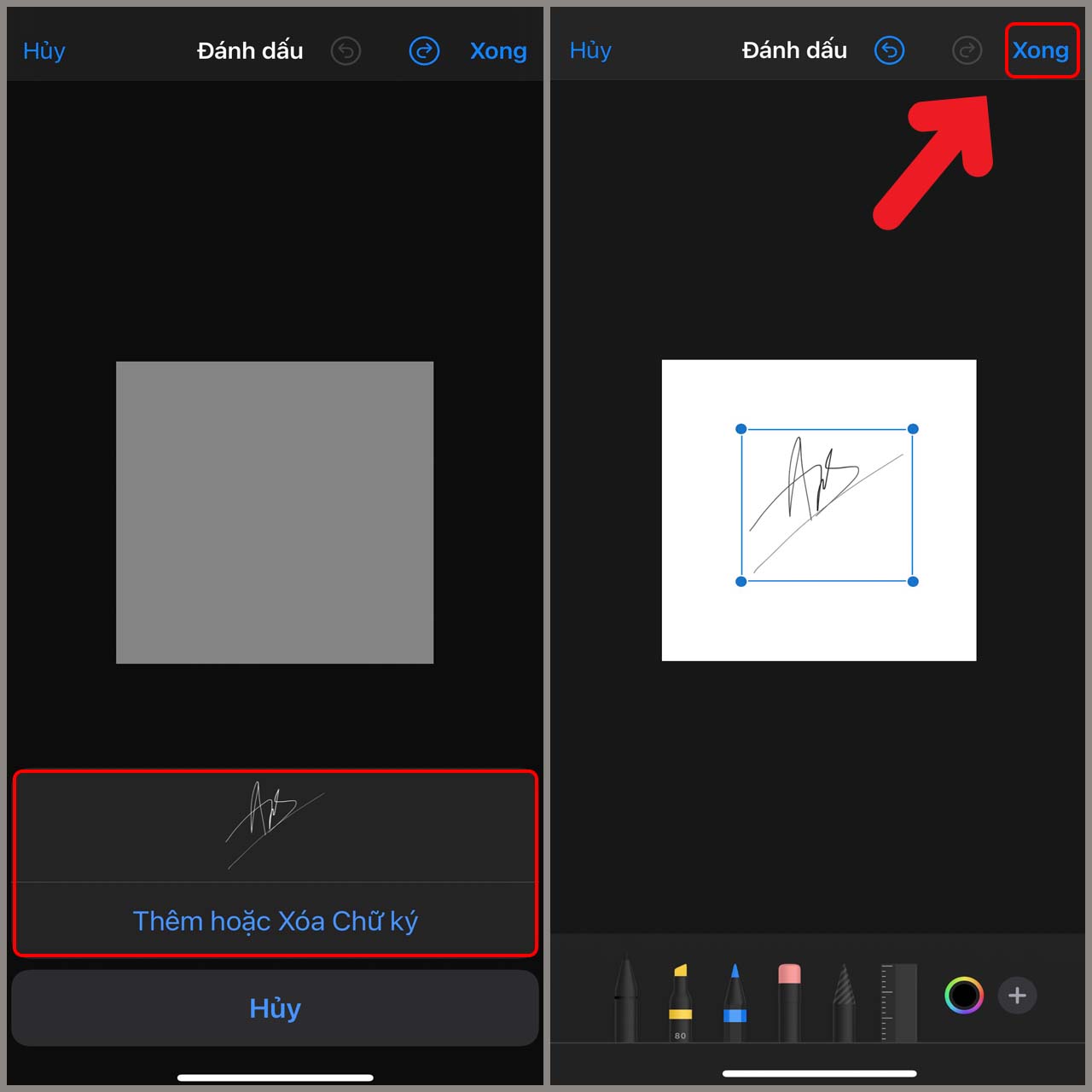
Trên đây là hướng dẫn giúp quý khách tạo chữ ký điện tử trên Iphone, được ECA thực hiện thông qua ứng dụng Mail mặc định trên điện thoại. Hy vọng thông qua bài viết, quý khách sẽ có thể tạo cho mình một chữ ký điện tử cá nhân ấn tượng và chuyên nghiệp.
Quý khách có nhu cầu đăng ký sử dụng dịch vụ chữ ký số, xin vui lòng liên hệ ECA tại:
CÔNG TY PHÁT TRIỂN CÔNG NGHỆ THÁI SƠN
- Địa chỉ: Số 15 Đặng Thùy Trâm – Cầu Giấy – Hà Nội
- Tổng đài HTKH: 1900 4767 – 1900 4768
- Tel : 024.37545222
- Fax: 024.37545223
- Website: https://eca.com.vn/
Mạnh Hùng